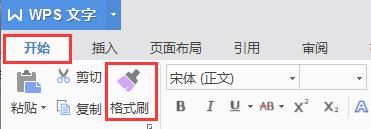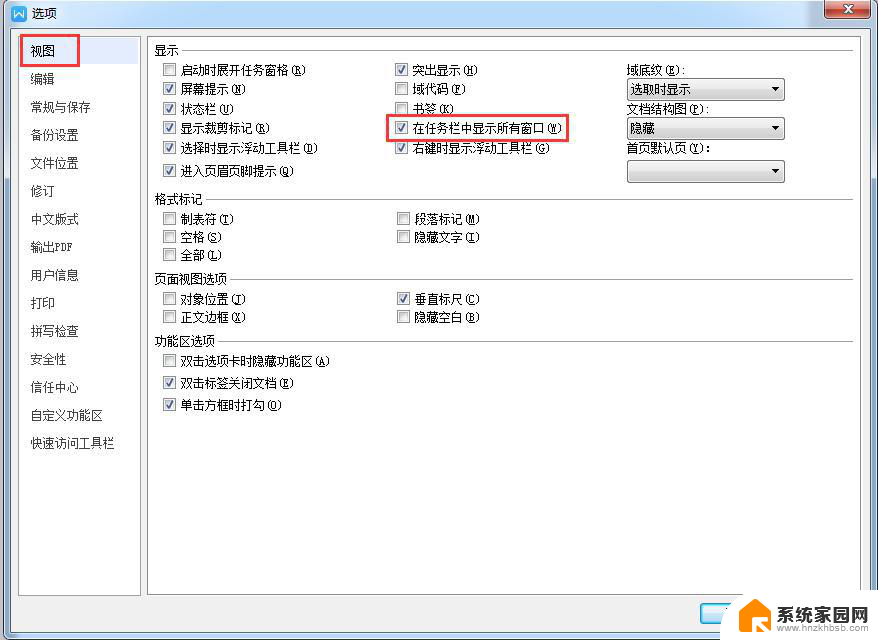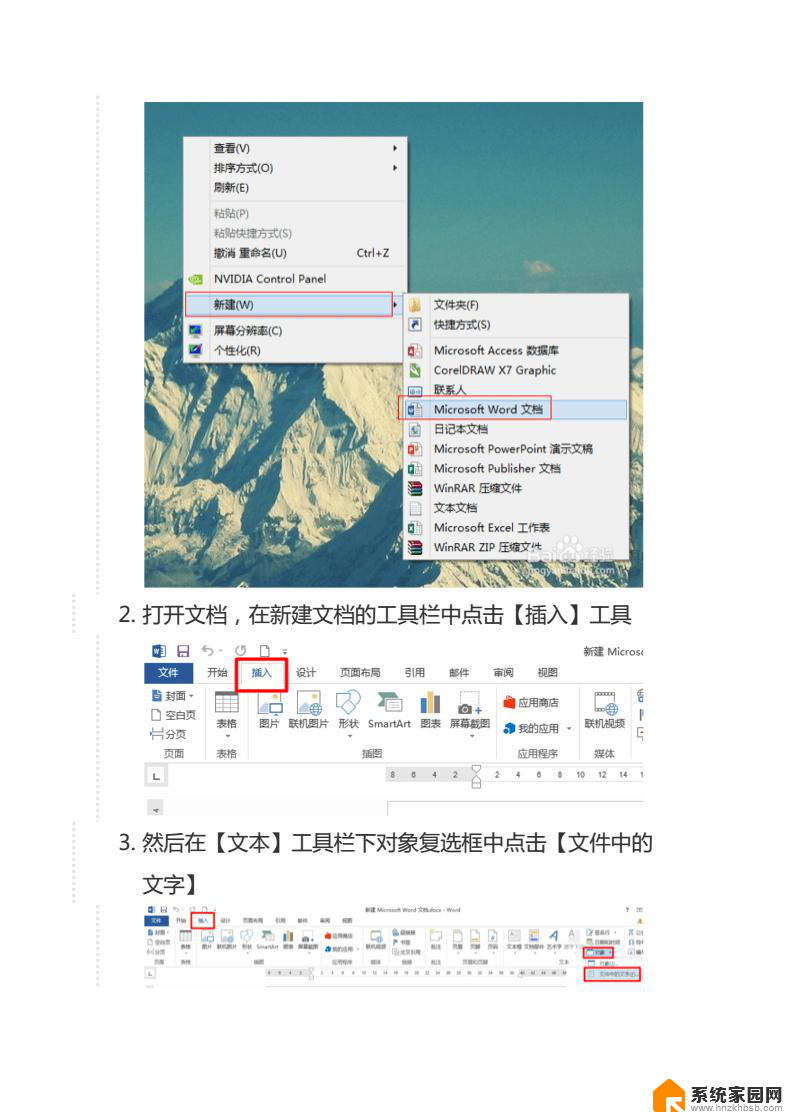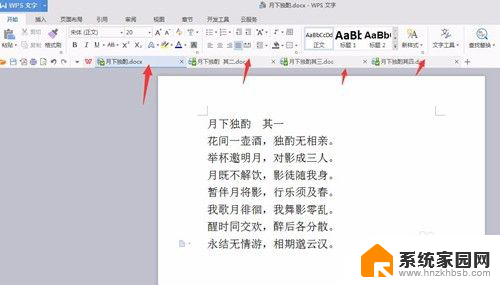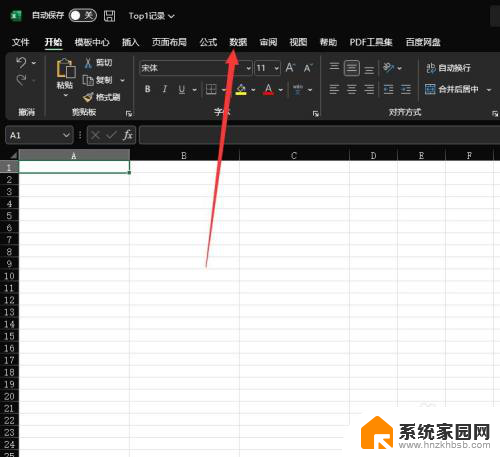wps如何将一个文档插入另一个文档 wps如何将一个文档插入另一个文档的方法
更新时间:2024-01-05 16:56:45作者:yang
在现代工作和学习中,我们经常需要将不同的文档进行整合和合并,以便更好地管理和编辑,而wps作为一款功能强大的办公软件,提供了一种便捷的方法来实现这一目标。通过wps,我们可以轻松将一个文档插入到另一个文档中,以便更好地整合和编辑不同的内容。接下来我们将介绍如何使用wps将一个文档插入到另一个文档的方法,让我们一起来了解吧!

1、打开其中一个文档,依次点击“插入”--->“对象”
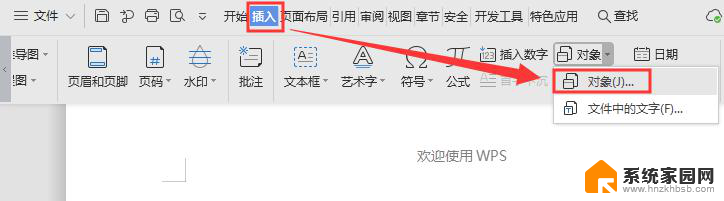
2、在弹出的“插入对象”界面点击“由文件创建”、“浏览”---选择好文件
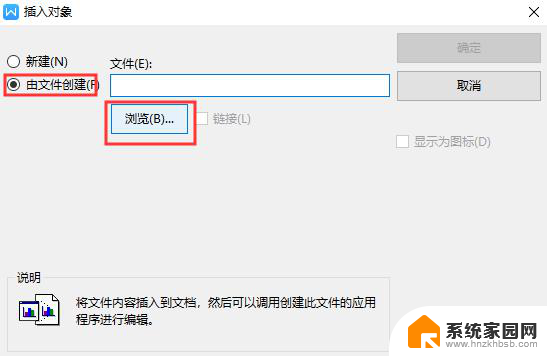
3、接着勾选“显示为图表”---“确定”

4、效果显示如下
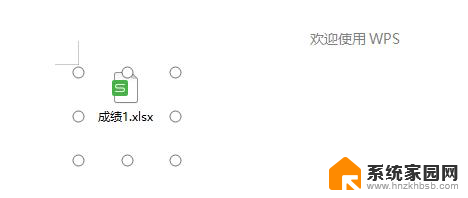
以上就是wps如何将一个文档插入另一个文档的全部内容,如果你遇到这种情况,可以根据本文提供的操作步骤解决,非常简单和快速。